Дія 4: Змініть параметри середовища
У цій вправі ви налаштовуєте параметри середовища для робочого середовища Render, вибираючи середовище, змінюючи колір фону та вмикаючи ефекти.
Параметри середовища керують освітленням, кольором фону та візуальними ефектами в робочій області Render. У Fusion 360 до нього постійно приєднується купол середовища з картою зображення середовища (що називається зображенням із широким динамічним діапазоном або HDRI).

Перед застосуванням параметрів середовища (вгорі) і після (внизу)
передумови
- Переконайтеся, що ви призначили різні матеріали для канцелярського ножа та додали наклейку.
- Переконайтеся, що ви перебуваєте в робочій області візуалізації.
- Переконайтеся, що модель канцелярського ножа відкрита.
Кроки
-
Встановіть середовище сцени на Тепле світло з поворотом на -50 градусів.
-
Натисніть
 Налаштування > Налаштування сцени .
Налаштування > Налаштування сцени . -
Перейдіть на вкладку Бібліотека середовища .
-
Поверніть ніж приблизно в положення, показане нижче.

-
Двічі клацніть наступні середовища, щоб зробити їх Поточним середовищем і побачити, чим вони відрізняються.
- Прохолодне світло
- Сітка світла
- Основні моменти обода
- М'яке світло
- Різке підсвічування
- Тепле світло
-
Переконайтеся, що тепле світло є поточним середовищем.
-
Перейдіть на вкладку Параметри .
-
Натисніть
 значок «Позиція» .
значок «Позиція» . -
Перемістіть повзунок Обертання по всьому діапазону. Зверніть увагу, як змінюються відблиски на ножі зі зміною обертання.

-
Встановіть Rotation на -50 градусів.
-
Натисніть на
 Значок положення , щоб закрити елементи керування положенням.
Значок положення , щоб закрити елементи керування положенням.
-
-
Встановіть колір фону на білий.
-
Переконайтеся, що діалогове вікно «Параметри сцени» відкрито на вкладці «Параметри» .
-
Переконайтеся, що для поля «Тло» встановлено значення «Суцільний колір» .
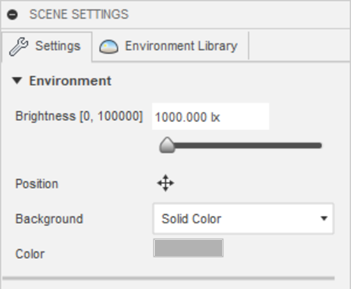
-
Натисніть зразок кольору для поля «Колір» , щоб відкрити селектор кольорів.
-
Встановіть номери кольорів 255, 255, 255 , щоб встановити білий колір, і натисніть OK .
-
-
Увімкніть Ground Plane і Reflections , щоб відкинути тінь на землю. Під час візуалізації на землю відкидається тінь, коли ввімкнено площину заземлення.
-
Переконайтеся, що діалогове вікно «Параметри сцени» відкрито на вкладці «Параметри» .
-
Клацніть стрілку біля Ground , щоб відкрити розділ Ground, якщо необхідно.
-
Поставте прапорець Ground Plane .
-
Установіть прапорець Reflections .
-
Встановіть Roughness на 0,1 .
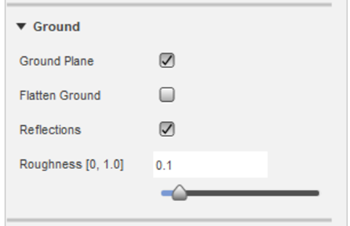
-
Натисніть Закрити .
-
Підсумок заняття 4
У цій вправі ви змінили освітлення, колір фону та візуальні ефекти робочої області візуалізації.

Перед застосуванням параметрів середовища (вгорі) і після (внизу)
Орігінал сторінки: Activity 4 Change environment settings